
Sa mga modernong kompyuter ug laptops, ang daghang dagko nga mga bodega sa datos na-install, nga naglangkob sa tanan nga mga file nga gikinahanglan alang sa trabaho ug kalingawan. Bisan unsa pa ang klase sa media ug ang pamaagi sa paggamit sa kompyuter, ipadayon ang usa ka dako nga seksyon sa kini labi ka dili maayo. Naghimo kini usa ka dako nga kagubot sa sistema sa file, nagdagan sa peligro nga mga file sa multimedia ug kritikal nga datos kung ang performaed nga sistema sa sistema ug pisikal nga kadaot sa mga sektor sa hard disk.
Aron ma-maximize ang libre nga pag-optimize sa wanang sa kompyuter, usa ka mekanismo alang sa pagbulag sa tanan nga mga panumduman sa mga indibidwal nga bahin naugmad. Dugang pa, ang labi ka dako nga kantidad sa media, labi ka dinalian ang panagbulag. Ang una nga seksyon sagad nga giandam alang sa pag-instalar sa operating system mismo ug mga programa niini, ang nahabilin nga mga partisyon gihimo base sa katuyoan sa computer ug gitipig nga datos.
Gibahinbahin namon ang hard disk sa daghang mga seksyon
Tungod sa kamatuuran nga kini nga hilisgutan adunay kalabutan, sa operating system windows 7 adunay usa ka maayo nga himan alang sa pagpugong sa mga disc. Apan sa modernong pag-uswag sa industriya sa software, ang kini nga himan igo nga wala'y katapusan, usa ka yano ug funcleral nga mga solusyon sa ikatulo nga potensyal sa mekanismo sa seksyon, samtang gipakita ang tinuud nga mekanismo sa seksyon.Pamaagi 1: Aomei partition assistant
Kini nga programa giisip nga usa sa labing kaayo sa sulud niini. Una sa tanan, ang Aomei partition Assistant nailhan pinaagi sa kasaligan ug kasaligan - ang mga nag-develop nagpahayag nga ang labing kinahanglan nga tiggamit, samtang ang programa intuitive "gikan sa kahon". Kini adunay usa ka takus nga paghubad sa Russia, ang estilo nga laraw, ang interface nahisama sa usa ka sumbanan nga himan sa windows, apan sa pagpraktis kini labi ka molabaw niini.
I-download ang Assistant sa Aomei Partital
Ang programa adunay daghang bayad nga mga bersyon nga gihimo alang sa lainlaing mga panginahanglanon, bisan pa, adunay usa ka libre nga kapilian alang sa balay nga dili komersyal nga paggamit - kini labi pa ug dili kinahanglan nga gub-on ang mga disc sa mga seksyon.
- Gikan sa opisyal nga site sa nag-develop, imong gi-download ang file sa pag-install, nga, pagkahuman ma-download, kinahanglan nimo nga modagan usa ka doble nga pag-klik. Sunda ang usa ka yano nga yano nga pag-install wizard, pagdagan sa programa o gikan sa katapusan nga bintana sa Wizard, o gikan sa shortcut sa desktop.
- Pagkahuman sa usa ka mubo nga screensaver ug pagsusi sa integridad, gipakita dayon sa programa ang nag-unang bintana diin mahitabo ang tanan nga mga aksyon.
- Ang proseso sa paghimo og usa ka bag-ong seksyon ipakita sa panig-ingnan sa na. Alang sa usa ka bag-ong disk, nga naglangkob sa usa ka lig-on nga piraso, ang pamaagi dili magkalainlain sa wala'y bisan unsa. Sa usa ka libre nga lugar nga gibahin pinaagi sa pagpadayon sa tuo nga buton sa mouse aron tawagan ang menu sa konteksto. Dinhi, interesado kita sa item nga gitawag nga seksyon nga "Seksyon".
- Sa bintana nga nagbukas, kinahanglan nimo nga mano-mano nga ibutang ang mga sukat nga kinahanglan naton. Mahimo nimo kini sa duha ka mga paagi - pag-drag sa slider, nga naghatag kadali, apan dili eksakto nga mga parameter sa setting, o dayon nga ibutang ang piho nga mga kantidad sa uma nga "bag-ong seksyon". Ang daan nga seksyon dili mabilin nga gamay nga wanang kaysa sa pagkakaron adunay mga file didto. Hunahunaa kini dayon, tungod kay sa proseso sa pagkahugno adunay usa ka sayup nga nagbutang sa peligro sa mga datos.
- Pagkahuman sa mga kinahanglanon nga mga parameter, kinahanglan nimo nga i-klik ang "OK" button. Ang himan nga nagsira. Ang nag-unang bintana sa programa pag-usab ipakita, karon, bag-o, ang bag-o, ang bag-o nga makita sa lista sa mga seksyon. Ipakita kini sa ilawom sa programa. Apan basta kini usa ka pasiuna nga aksyon nga nagtugot sa teoretically nga timbang-timbang ang mga pagbag-o nga gihimo. Aron masugdan ang pagbulag, kinahanglan nimo nga i-klik ang button nga "Pag-apply" sa taas nga wala nga kanto.

Sa wala pa kana, mahimo usab nimo nga pangutan-on dayon ang ngalan sa umaabot nga seksyon ug sulat. Aron mahimo kini, sa piraso nga makita, pag-klik sa tuo nga seksyon nga "Advanced", pilia ang "Pag-usab sa Scast Seksyon". Hibal-i ang ngalan, pag-usab pinaagi sa pagpugos sa PCM sa seksyon ug pagpili sa butang nga "Tag nga pagbag-o" nga butang.
- Bukas ang usa ka bintana diin ipakita sa gumagamit ang kaniadto nga gihimo sa wala pa gibuhat nga operasyon. Susiha ang tanan nga mga numero sa wala pa magsugod. Bisan kung wala kini gisulat dinhi, apan nahibal-an: Ang bag-ong seksyon pagahimoon, nga na-format sa NTFS, pagkahuman kini itudlo sa usa ka magamit nga sistema (o kaniadto nga gitino sa Gumagamit) sulat. Aron masugdan ang pagpatuman, pag-klik sa "Go button".
- Ang programa mag-verify sa katukma sa pagsulod sa mga parameter. Kung ang tanan tinuod, kini maghatag daghang mga kapilian alang sa pagpahigayon sa operasyon nga kinahanglan namon. Tungod kini sa kamatuoran nga ang seksyon nga gusto nimo nga "putlon" lagmit nga gigamit sa karon. Ang programa mosugyot sa pag-ungo sa kini nga seksyon gikan sa sistema aron mahimo ang usa ka aksyon. Bisan pa, dili kini ang labing kaayo nga kapilian alang sa mga adunay daghang mga programa gikan didto (pananglitan, portable). Ang labing luwas nga paagi ibulag sa mga partisyon sa gawas sa sistema.
Pinaagi sa pag-klik sa button nga "I-restart karon" ang programa maghimo usa ka gamay nga module nga gitawag nga preos ug gipaila kini sa Autoload. Pagkahuman niana, ang mga bintana magsugod (i-save ang tanan nga hinungdanon nga mga file sa wala pa). Salamat sa kini nga module, himuon ang pagkabahin sa wala pa magkarga sa sistema, mao nga dili kini makadaot. Ang operasyon mahimo'g dugay, tungod kay Susihon sa programa ang mga disk ug sistema sa file alang sa integridad aron malikayan ang kadaot sa mga seksyon ug datos.
- Sa wala pa mahuman ang operasyon, ang pag-apil sa tiggamit hingpit nga wala kinahanglan. Sa proseso sa pagpahamtang sa pagbulag, ang computer mahimong mag-reboot sa daghang mga higayon, nga gipakita ang module sa preos sa screen. Kung nahuman na ang trabaho, ang computer mobalik sa naandan nga paagi, apan sa menu nga "akong computer" karon magbitay karon sa usa ka lab-as nga seksyon, andam nga magtrabaho dayon.

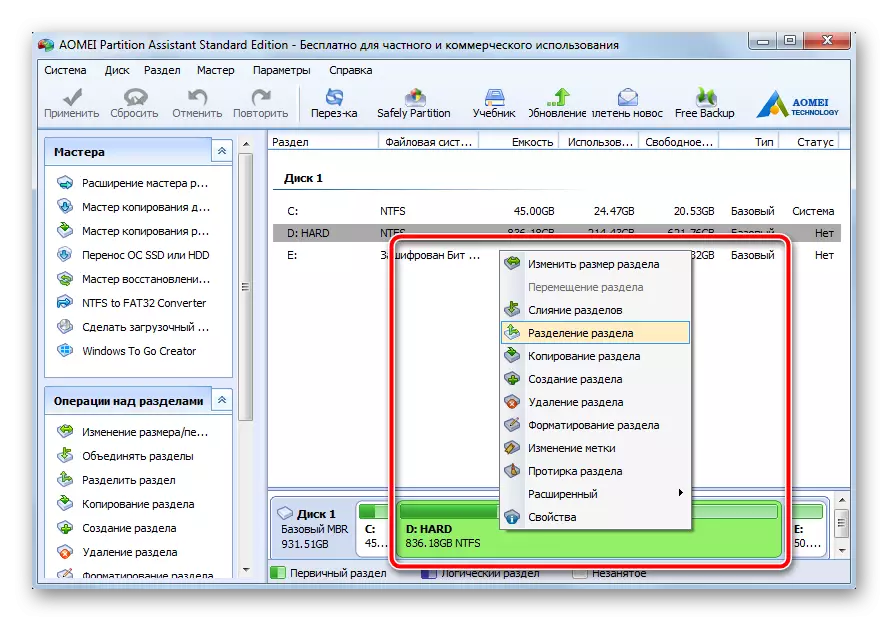



Sa ingon, ang tanan nga kinahanglan nimong buhaton aron mahibal-an ang gusto nga mga sukod sa mga seksyon, nan ang programa mobuhat sa tanan pinaagi sa pag-isyu sa hingpit nga mga seksyon sa operasyon. Timan-i nga sa wala pa ang pagpugos sa button nga "Pag-apply", ang bag-ong gibuhat nga seksyon mahimong mabahin sa us aka duha. Ang Windows 7 gipasukad sa media nga adunay usa ka lamesa sa MBR nga nagsuporta sa mga partisyon sa labing taas nga mga partisyon sa 4 nga mga partisyon. Alang sa usa ka computer sa balay kini madasig.
Pamaagi 2: System Disk Management Tool
Ingon usab ang mahimo kung wala ang paggamit sa software sa ikatulo nga partido. Ang minus sa kini nga pamaagi mao nga ang automatism sa mga gimbuhaton nga gihimo hingpit nga wala. Ang matag operasyon gihimo dayon pagkahuman sa pagpahimutang sa mga parameter. Dugang pa, ang pagbulag nahitabo sa karon nga sesyon sa operating system, dili kinahanglan nga i-reboot. Bisan pa, tali sa pagpatuman sa lainlaing mga aksyon sa proseso sa pagsunod sa mga panudlo, ang sistema kanunay nga nagkolekta karon nga debug data, busa sa kinatibuk-ang kaso ang oras nga gigugol sa miaging pamaagi.
- Sa "akong computer" label, tuo-pag-klik, pilia ang "Pagdumala".
- Sa bintana nga nagbukas sa wala nga menu, pilia ang "Pagdumala sa Disk". Pagkahuman sa usa ka mubo nga paghunong, samtang ang himan naghatag sa tanan nga mga kinahanglanon nga datos sa sistema, ang usa ka pamilyar nga interface makita sa mga mata sa gumagamit. Sa ilawom nga lugar sa bintana, pilia ang seksyon nga kinahanglan bahinon sa mga bahin. Dinhi, ipadayon ang husto nga buton sa mouse ug pilia ang butang nga "Squeeze Tom" sa menu sa konteksto nga makita.
- Ang usa ka bag-ong bintana magbukas diin adunay usa ra nga uma nga magamit alang sa pag-edit. Dinhi, ipiho ang gidak-on sa partisyon sa umaabot. Timan-i nga kini nga numero kinahanglan dili labi ka dako sa kantidad sa "magamit nga wanang nga magamit alang sa compression (MB). Hunahunaa ang gipiho nga gidak-on, pinasukad sa mga parameter 1 GB = 1024 MB (usa pa nga kahasol, sa Aomei partition assistant, ang gidak-on mahimo dayon ibutang sa GB). Pag-klik sa "Compress" button.
- Pagkahuman sa usa ka mubo nga pagbulag, ang usa ka lista sa mga seksyon makita sa ilawom sa bintana diin gidugang ang itom nga piraso. Gitawag kini nga "wala gi-apod-apod" - ang umaabot nga blangko. Pag-klik sa kini nga tipik sa tuo nga button sa mouse, pilia ang "Paghimo usa ka yano nga gidaghanon ..."
- Ang "Wizard sa paghimo og yano nga mga volume" nagsugod, diin kinahanglan nimo nga i-klik ang "Sunod" nga butones.

Sa sunod nga bintana, kumpirmahi ang gidak-on sa nahisgutan nga partisyon, dayon i-press ang "Sunod" usab.

Karon hatagan ang kinahanglan nga sulat pinaagi sa pagpili sa bisan kinsa nga gusto nimo gikan sa lista sa drop-down, adto sa sunod nga lakang.
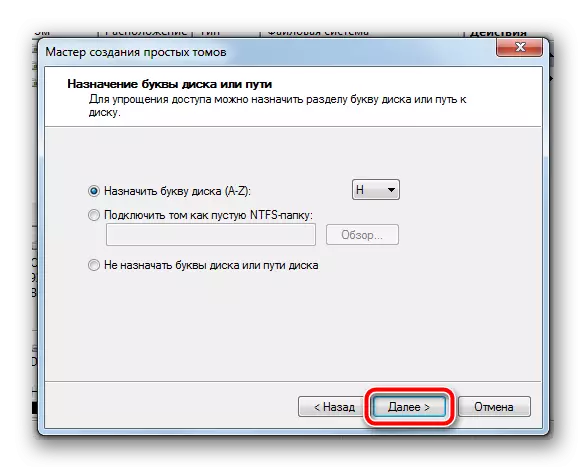
Pilia ang format sa sistema sa file, ibutang ang ngalan alang sa usa ka bag-ong seksyon (madanihon nga gamiton ang Latin, nga walay luna).

Sa katapusan nga bintana, pag-usab sa tanan nga mga gitakda nga mga parameter, dayon i-klik ang Tapos.

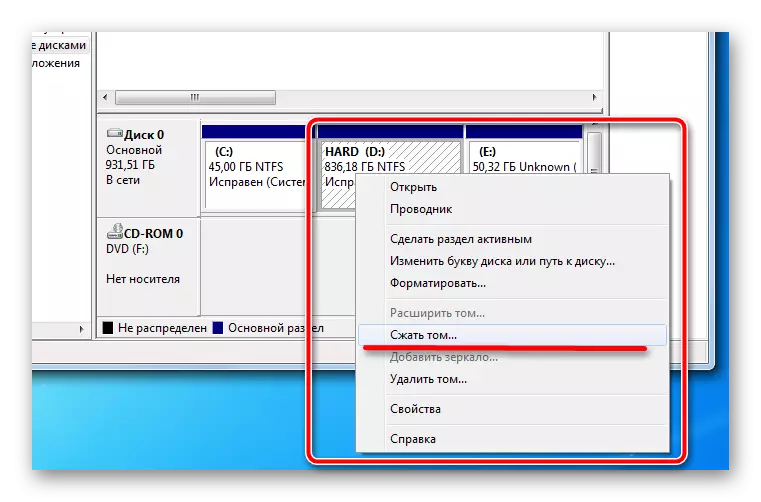
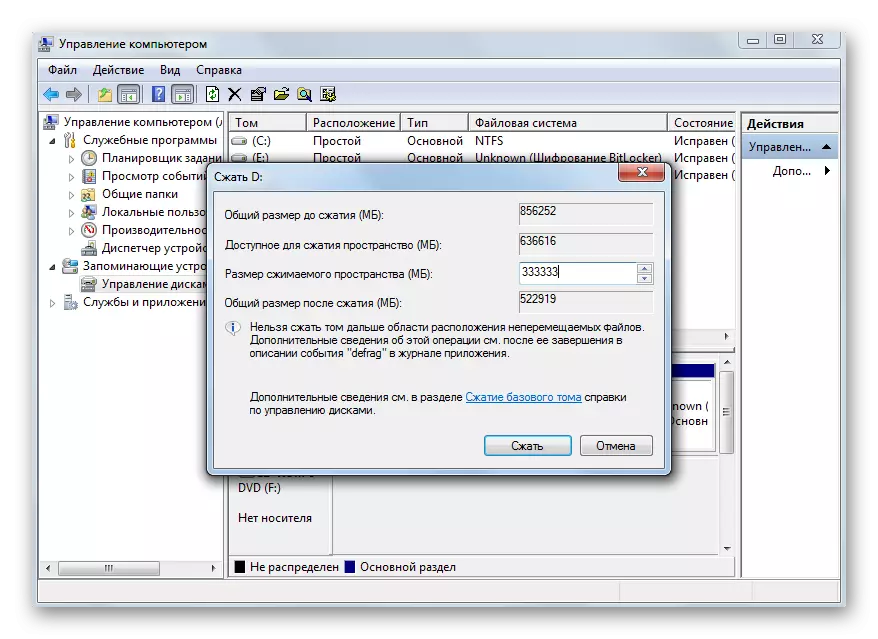


Sa kini nga mga operasyon nahuman na, pagkahuman sa pipila ka segundo usa ka bag-ong seksyon ang makita sa sistema, andam nga magtrabaho. Dili kinahanglan nga i-reboot sa parehas nga oras, ang tanan himuon sa kasamtangan nga sesyon.
Ang gitukod nga himan naghatag sa tanan nga mga kinahanglanon nga setting alang sa seksyon nga gihimo, igo na sila alang sa usa ka ordinaryo nga tiggamit. Apan dinhi ang matag lakang nahimo nga mano-mano, ug sa taliwala nila maglingkod lang ug maghulat alang sa usa ka piho nga panahon samtang ang sistema nagkolekta sa gikinahanglan nga datos. Ug ang koleksyon sa datos mahimo nga nadugay sa huyang nga mga kompyuter. Busa, ang paggamit sa software sa ikatulo nga partido mao ang labing kamalaumon nga kapilian alang sa dali ug kalidad nga rigid disk sa gitinguha nga gidaghanon sa mga piraso.
Pag-amping sa wala pa himuon ang bisan unsang mga transaksyon sa datos, siguruha nga ipreserba ug pag-usab sa mga parameter nga gipahimutang sa mano-mano. Pagmugna sa daghang mga partitions sa usa ka computer makatabang sa tin-aw nga pag-organisar sa mga file nga sistema gambalay ug pagbahin sa mga files nga gigamit sa lain-laing mga dapit alang sa luwas nga storage.
